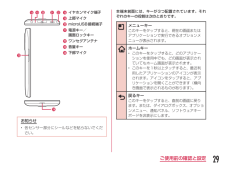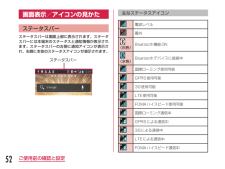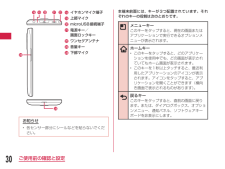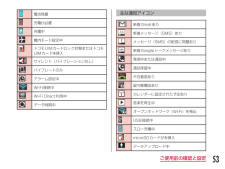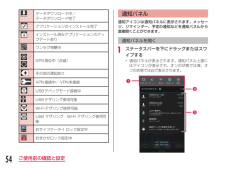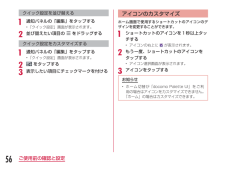Q&A
取扱説明書・マニュアル (文書検索対応分のみ)
"通知"1 件の検索結果
"通知"80 - 90 件目を表示
全般
質問者が納得よくありますね。これはバグなので、時間を待つのか電波状況が悪いようです。LINEが更新されるのを待つしかないでしょう。
3927日前view129
本端末のご利用について• 本端末はiモードのサイト(番組)への接続やiアプリなどには対応しておりません。• 本端末は、データの同期やソフトウェア更新を行うための通信、サーバーとの接続を維持するための通信など一部自動的に通信を行う仕様となっています。また、アプリケーションのダウンロードや動画の視聴などデータ量の大きい通信を行うと、パケット通信料が高額になりますので、パケット定額サービスのご利用を強くおすすめします。• 公共モード(ドライブモード)には対応しておりません。• 本端末では、サウンドプロフィールを「バイブレートのみ」、「サイレント」に設定中でも、エリアメール、着信音や各種通知音を除く音(撮影音、動画再生、音楽の再生、アラームなど)は消音されません。• お客様の電話番号(自局番号)は以下の手順で確認できます。ホーム画面で u「本体設定」 u「端末情報」 u「 ステータス」をタップしてください。• ご利用の本端末のソフトウェアバージョンは以下の手順で確認できます。ホーム画面で u「本体設定」 u「端末情報」をタップしてください。• 本端末のソフトウェアを最新の状態に更新することができます。詳しくは「ソ...
8目次/注意事項本端末のご利用について• 本端末はiモードのサイト(番組)への接続やiアプリなどには対応しておりません。• 本端末は、データの同期やソフトウェア更新を行うための通信、サーバーとの接続を維持するための通信など一部自動的に通信を行う仕様となっています。また、アプリケーションのダウンロードや動画の視聴などデータ量の大きい通信を行うと、パケット通信料が高額になりますので、パケット定額サービスのご利用を強くおすすめします。• 公共モード(ドライブモード)には対応しておりません。• 本端末では、サウンドプロフィールを「バイブレートのみ」、「サイレント」に設定中でも、エリアメール、着信音や各種通知音を除く音(撮影音、動画再生、音楽の再生、アラームなど)は消音されません。• お客様の電話番号(自局番号)は以下の手順で確認できます。ホーム画面で u「本体設定」 u「端末情報」 u「ステータス」をタップしてください。• ご利用の本端末のソフトウェアバージョンは以下の手順で確認できます。ホーム画面で u「本体設定」 u「端末情報」をタップしてください。• 本端末のソフトウェアを最新の状態に更新することができます...
r t uwvxsr イヤホンマイク端子s 上部マイクt microUSB接続端子u 電源キー/■画面ロックキーv ワンセグアンテナw 音量キーx 下部マイクお知らせ• 各センサー部分にシールなどを貼らないでください。本端末前面には、キーが3つ配置されています。それぞれのキーの役割は次のとおりです。メニューキーこのキーをタップすると、現在の画面またはアプリケーションで実行できるオプションメニューが表示されます。ホームキー• このキーをタップすると、どのアプリケーションを使用中でも、どの画面が表示されていてもホーム画面が表示されます。• このキーを1秒以上タッチすると、最近利用したアプリケーションのアイコンが表示されます。アイコンをタップすると、アプリケーションを開くことができます(横向き画面で表示されるものがあります)。戻るキーこのキーをタップすると、直前の画面に戻ります。または、ダイアログボックス、オプションメニュー、通知パネル、ソフトウェアキーボードを非表示にします。29ご使用前の確認と設定
画面表示/アイコンの見かたステータスバーステータスバーは画面上部に表示されます。ステータスバーには本端末のステータスと通知情報が表示されます。ステータスバーの左側に通知アイコンが表示され、右側に本体のステータスアイコンが表示されます。ステータスバー主なステータスアイコン電波レベル圏外■(白色)Bluetooth機能ON■(水色)Bluetoothデバイスに接続中国際ローミング使用可能GPRS使用可能3G使用可能LTE使用可能FOMAハイスピード使用可能国際ローミング通信中GPRSによる通信中3Gによる通信中LTEによる通信中FOMAハイスピード通信中52ご使用前の確認と設定
r t uwvxsr イヤホンマイク端子s 上部マイクt microUSB接続端子u 電源キー/ 画面ロックキーv ワンセグアンテナw 音量キーx 下部マイクお知らせ• 各センサー部分にシールなどを貼らないでください。本端末前面には、キーが3つ配置されています。それぞれのキーの役割は次のとおりです。メニューキーこのキーをタップすると、現在の画面またはアプリケーションで実行できるオプションメニューが表示されます。ホームキー• このキーをタップすると、どのアプリケーションを使用中でも、どの画面が表示されていてもホーム画面が表示されます。• このキーを1秒以上タッチすると、最近利用したアプリケーションのアイコンが表示されます。アイコンをタップすると、アプリケーションを開くことができます(横向き画面で表示されるものがあります)。戻るキーこのキーをタップすると、直前の画面に戻ります。または、ダイアログボックス、オプションメニュー、通知パネル、ソフトウェアキーボードを非表示にします。30ご使用前の確認と設定
お知らせ• 接続可能なネットワークは、オープンネットワークとセキュリティで保護されたネットワークの2種類があります。これは、Wi-Fiネットワーク名に (オープンネットワーク) (セキュリティで保護されたネットワーク)のように異なったアイコンで表示されます。• また、アイコンの表示により電波の強度が表されます。電波が強い場合電波が弱い場合• Wi-Fiネットワークを再度検索する場合は、ホーム画面で u「本体設定」 u「Wi-Fi」をタップし、「検索」をタップします。• 接続可能なネットワークであっても、アクセスポイント側の設定によってはネットワーク接続名が表示されません。こうした場合でも、ネットワークに接続することは可能です。「Wi-Fiネットワークを追加する」(P49)をご参照ください。• Wi-Fi接続する場合、接続に必要となる情報は、基本的にDHCPサーバーから自動的に取得されます。ただし、これらを個別に指定することもできます。• Wi-FiのMACアドレス、IPアドレスは、ホーム画面で u「本体設定」 u「Wi-Fi」をタップし、 u「詳細設定」をタップして確認できます。セキュリティで保護され...
電池残量充電が必要充電中機内モード設定中ドコモUIMカードロック状態またはドコモUIMカード未挿入サイレント(バイブレーションなし)バイブレートのみアラーム設定中Wi-Fi接続中Wi-Fi Direct利用中データ同期中主な通知アイコン新着Gmailあり新着メッセージ(SMS)ありメッセージ(SMS)の配信に問題あり新着Googleトークメッセージあり発信中または通話中通話保留中不在着信あり留守番電話ありカレンダーに設定された予定あり音楽を再生中オープンネットワーク(Wi-Fi)を検出USB接続中スロー充電中microSDカードが未挿入データアップロード中53ご使用前の確認と設定
データダウンロード中/ データダウンロード完了アプリケーションのインストール完了インストール済みアプリケーションのアップデートありワンセグ視聴中/GPS測位中(点滅)その他の通知ありVPN接続中/ VPN未接続USBデバッグモード接続中USBテザリング使用可能Wi-Fiテザリング使用可能USB テザリング・Wi-Fi テザリング使用可能おサイフケータイ ロック設定中おまかせロック設定中通知パネル通知アイコンは通知パネルに表示されます。メッセージ、リマインダー、予定の通知などを通知パネルから直接開くことができます。通知パネルを開くa ステータスバーを下にドラッグまたはスワイプする• 通知パネルが表示されます。通知パネル上部にはアイコンが表示され、オンの状態では青、オフの状態では白で表示されます。acb54ご使用前の確認と設定
お知らせ• Wi-Fi機能がONのときもパケット通信を利用できます。ただし、Wi-Fiネットワークに接続中は、Wi-Fiネットワークが優先されます。Wi-Fiネットワークが切断された場合には、自動的にLTE/ 3G / GPRSネットワークでの接続に切り替わります。切り替わったままでご利用される場合は、パケット通信料が発生しますのでご注意ください。• Wi-Fiを使用しないときはOFFにすることで、電池の消費を抑制できます。Wi-Fiネットワークのステータス本端末がWi-Fiネットワークに接続されている場合、ステータスバーに が表示されます。また、ネットワーク検出通知が有効となっている場合、範囲内でセキュリティで保護されていないオープンネットワークが検出されると、常に がステータスバーに表示されます。Wi-Fiネットワークに 接続するa ホーム画面で u「本体設定」 u「Wi-Fi」• 「Wi-Fi」画面が表示されます。b 「Wi-Fi」をONにするc 接続するWi-Fiネットワーク名をタップする• セキュリティで保護されたWi-Fiネットワークに接続を試みると、そのWi-Fiネットワークのセキュリティ...
クイック設定を並び替えるa 通知パネルの「編集」をタップする• 「クイック設定」画面が表示されます。b 並び替えたい項目の をドラッグするクイック設定をカスタマイズするa 通知パネルの「編集」をタップする• 「クイック設定」画面が表示されます。b をタップするc 表示したい項目にチェックマークを付けるアイコンのカスタマイズホーム画面で使用するショートカットのアイコンのデザインを変更することができます。a ショートカットのアイコンを1秒以上タッチする• アイコンの右上に が表示されます。b もう一度、ショートカットのアイコンをタップする• アイコン選択画面が表示されます。c アイコンをタップするお知らせ• ホーム切替が「docomo Palette UI」をご利用の場合はアイコンをカスタマイズできません。「ホーム」の場合はカスタマイズできます。56ご使用前の確認と設定
- 1